¡Añade un chat a tu WordPress y empieza a interactuar con los visitantes de tu sitio web cuanto antes!
Tener un chat en tu sitio web hoy en día es una gran oportunidad para interactuar con los visitantes de tu sitio web y WordPress te permite añadir un chat en tiempo real elegante y fácilmente configurable. En este artículo aprenderás cómo añadir un chat en WordPress con el plugin gratuito Tawk.To Live Chat. ¿Vamos?
Cómo añadir un chat en WordPress
1. En primer lugar realiza el acceso al panel de administración de tu WordPress.
2. A continuación accede a la pestaña Plugins > Añadir nuevo.
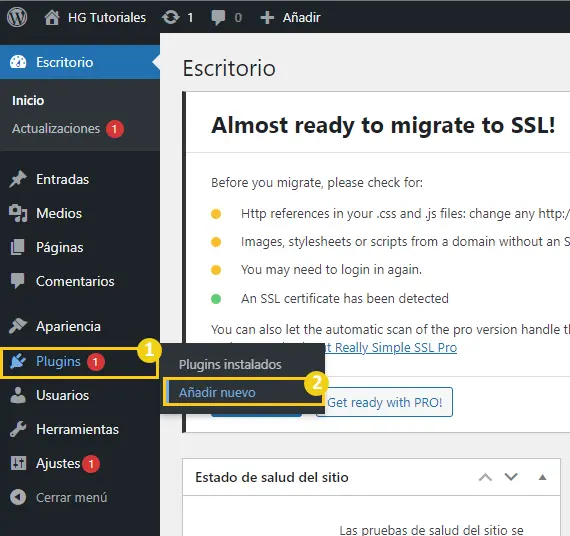
3. A continuación busca el plugin Tawk.To Live Chat y haz clic en Instalar ahora.
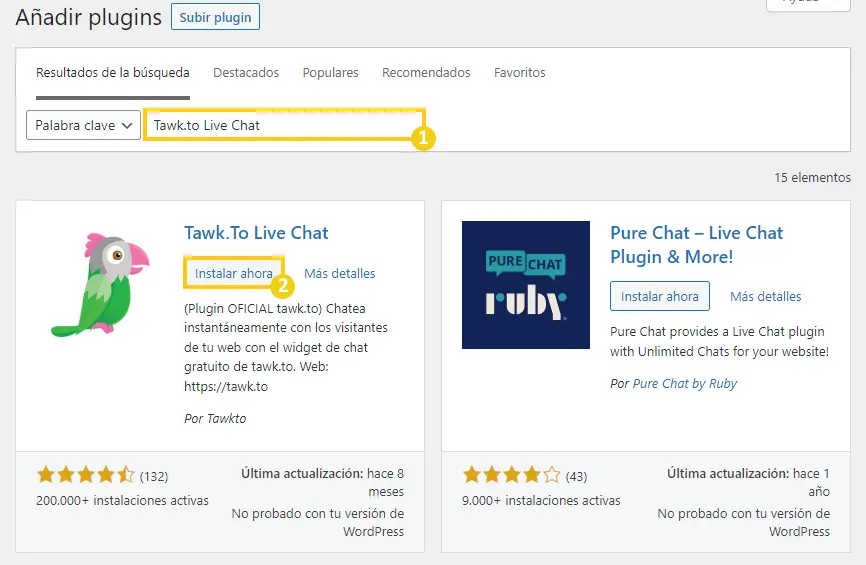
4. A continuación haz clic en Activar.
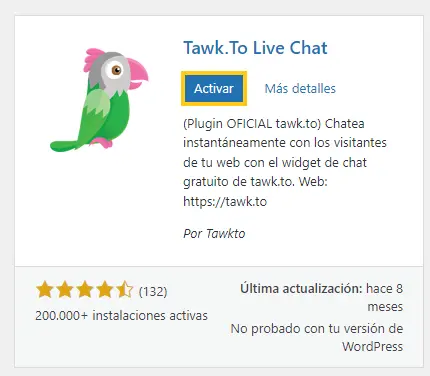
5. Después de la activación del plugin accede a la pestaña Ajustes > Tawk.to y haz clic en Sign Up.
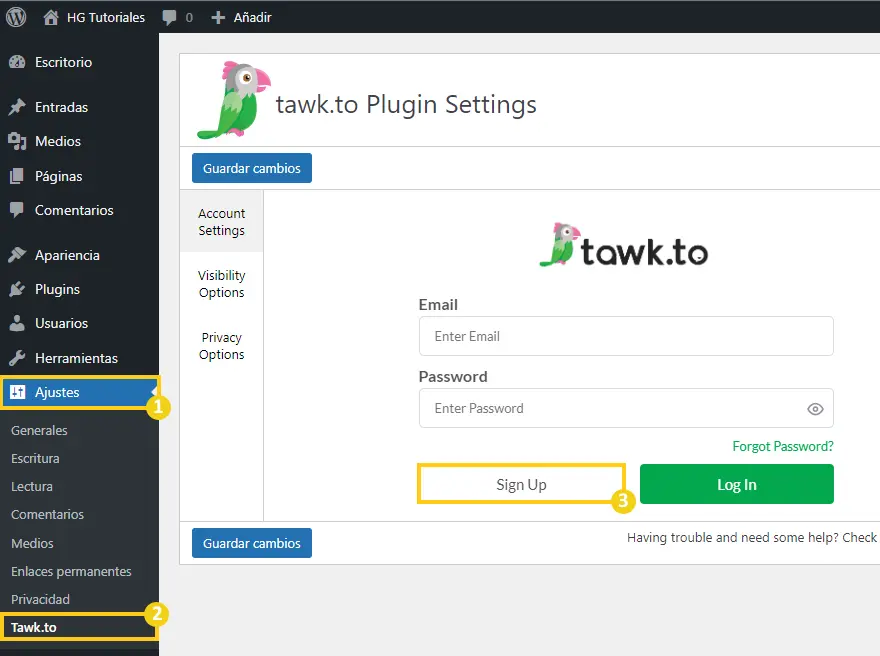
6. Rellena los campos con tu nombre de usuario, correo electrónico y contraseña. Después haz clic en Sign Up for free.
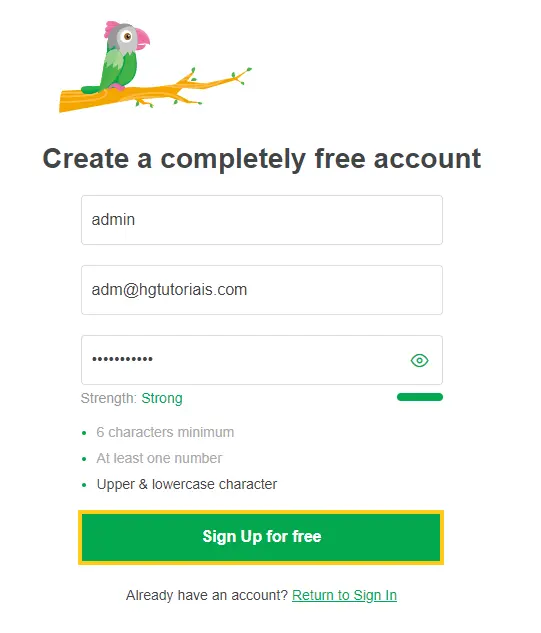
7. Selecciona el idioma Español.
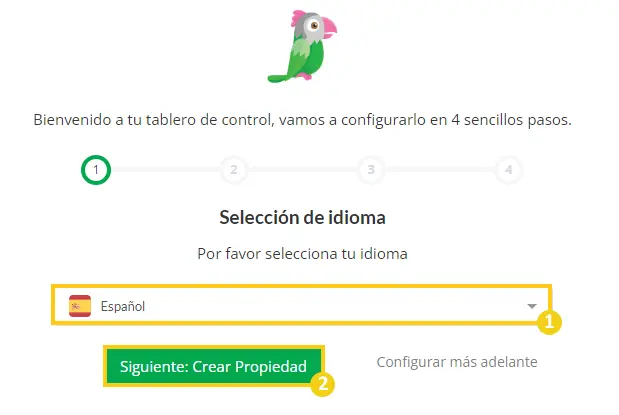
8. Introduce el nombre del sitio web, el dominio y el nombre del chat. Después haz clic en Siguiente.
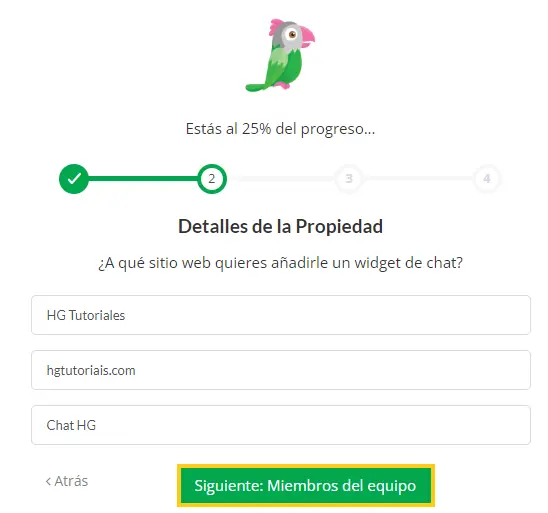
9. En esta pantalla podrás definir los miembros del chat, basta colocar el correo electrónico del usuario que quieres añadir y definir su función. Después haz clic en Siguiente.
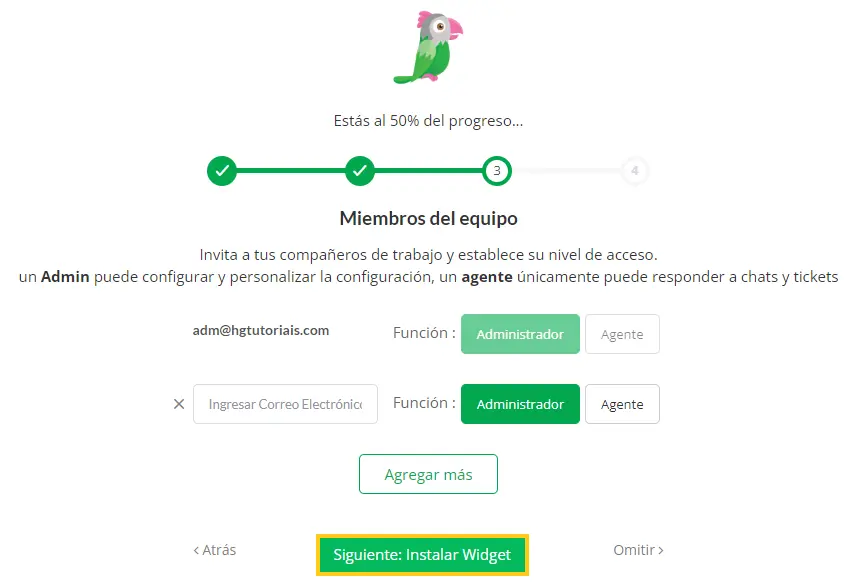
10. Haz clic en Hecho para finalizar la configuración de Tawk.to.
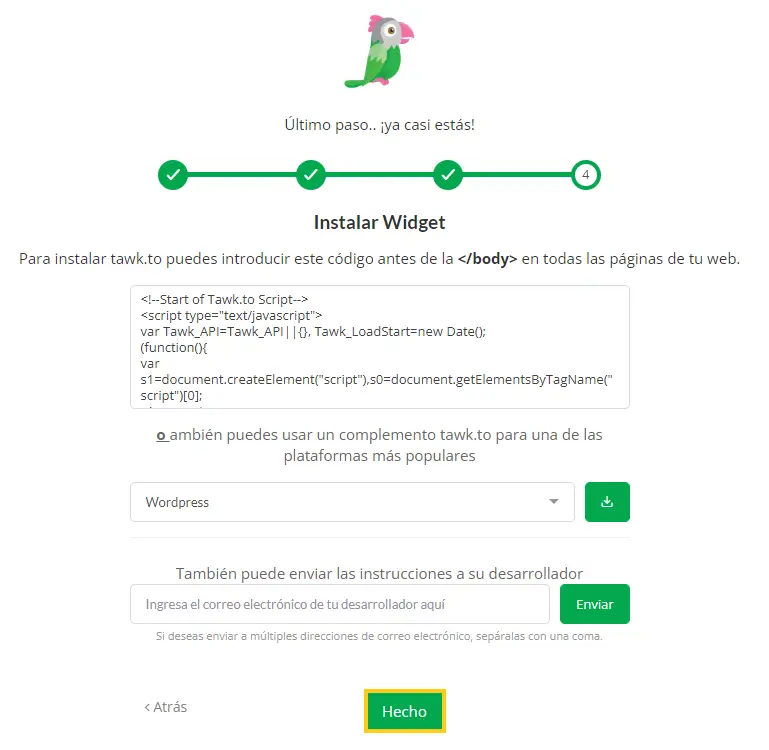
11. Después de esto, tu plugin de chat estará debidamente configurado y serás redireccionado para la pantalla de administración del chat, donde podrás conversar con los visitantes de tu sitio web. Para entender mejor como usar esta herramienta, haz clic en Hacer un recorrido.
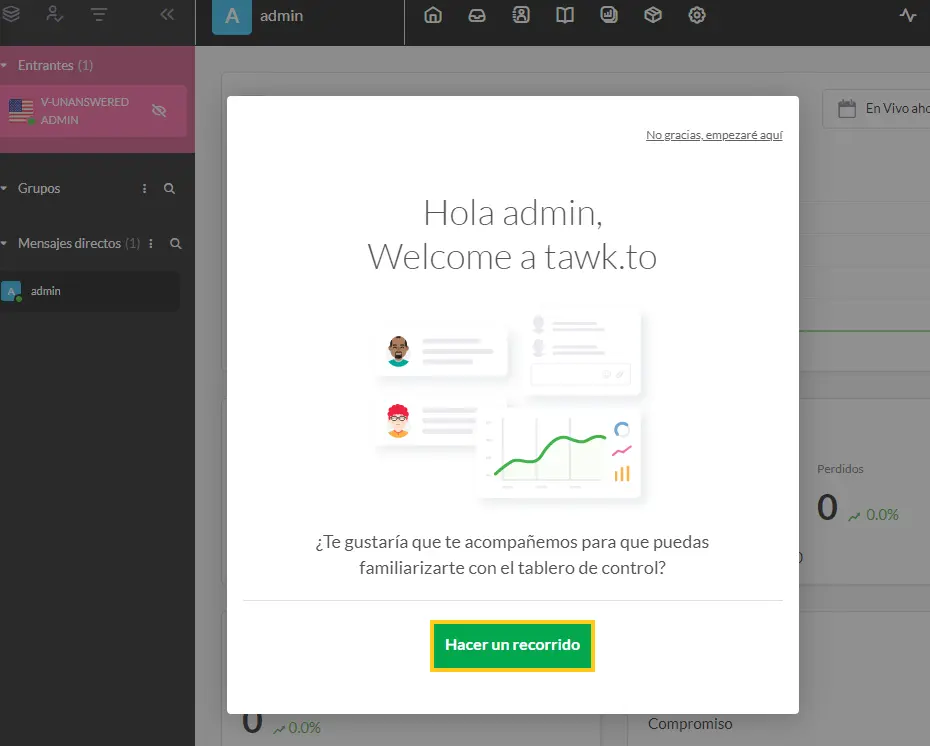
12. Después de hacer un tour en la herramienta, vuelve al panel de WordPress, y en la pestaña Ajustes > Tawk.to inicia sesión con tu cuenta recién creada.
13. En Property selecciona el nombre del sitio web que has definido anteriormente y en Widget el nombre del chat que has definido. Por último, haz clic en Use selected widget.
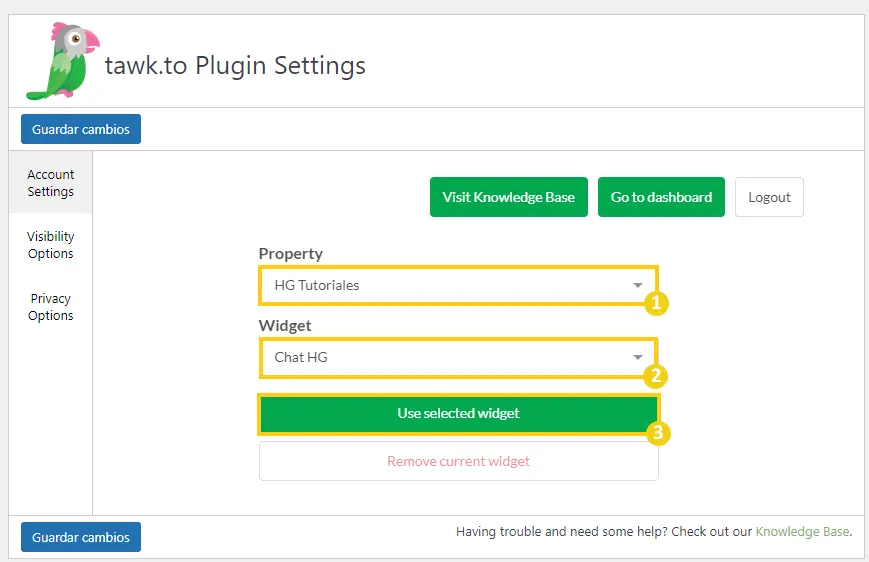
14. ¡Listo! Tu sitio web ahora tiene un chat en tiempo real y ya puedes comenzar a responder las preguntas de tus visitantes.
En el panel de Tawk.to puedes personalizar varias funciones de tu chat, como el horario de atención, el color, el logo y mucho más, ¡No dejes de echarle un vistazo!
Conclusiones Finales
En este artículo has aprendido cómo añadir un chat en WordPress utilizando el plugin gratuito Tawk.to.
¡Hasta la próxima! :^)

